STEP 2. 無料会員登録
サービスを開始するには無料の会員登録が必要です。登録はメールアドレスだけで簡単にできます。
① ストアにアクセスして「会員メニュー」を選択し、会員登録ページを開きます。
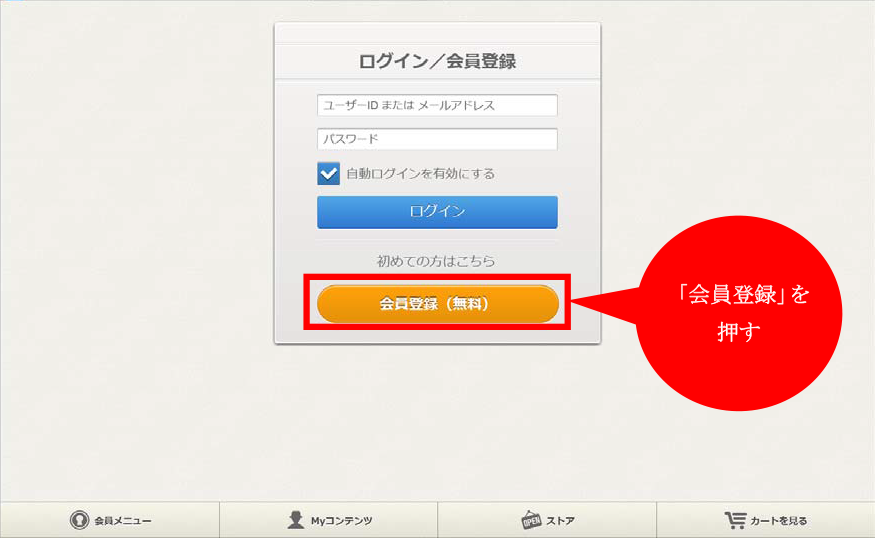
② 「会員登録」を選択し、必要情報を登録フォームに入力して「登録」ボタンを押します。
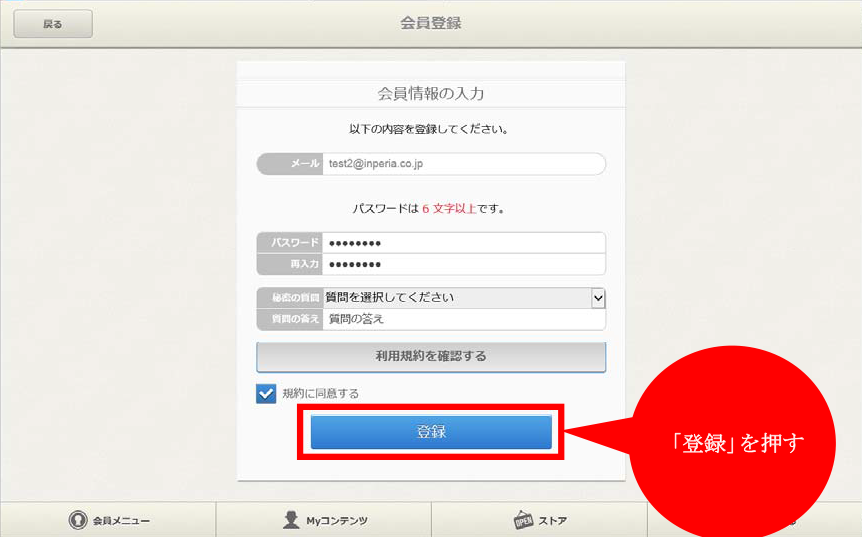
③ 登録が完了します。

5ステップでコンテンツをご利用いただけます。
Android対応端末、またはiPhone、iPad、PC(Windows搭載)をご用意ください。
サービスを開始するには無料の会員登録が必要です。登録はメールアドレスだけで簡単にできます。
① ストアにアクセスして「会員メニュー」を選択し、会員登録ページを開きます。
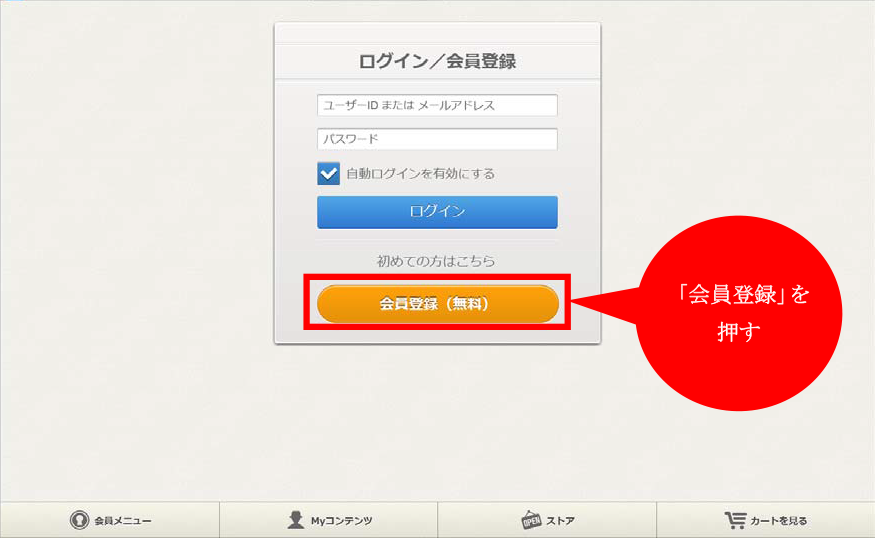
② 「会員登録」を選択し、必要情報を登録フォームに入力して「登録」ボタンを押します。
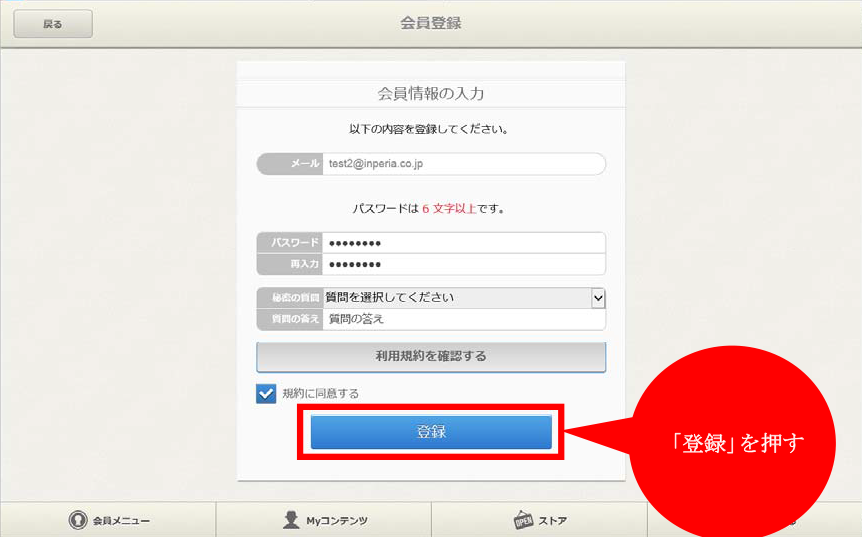
③ 登録が完了します。

ストアから読みたいコンテンツを購入します。
① 検索バーにキーワードの入力や、カテゴリを選択することで、本を探します。
② コンテンツを選択します。
③ 購入したいコンテンツをカートに入れます。
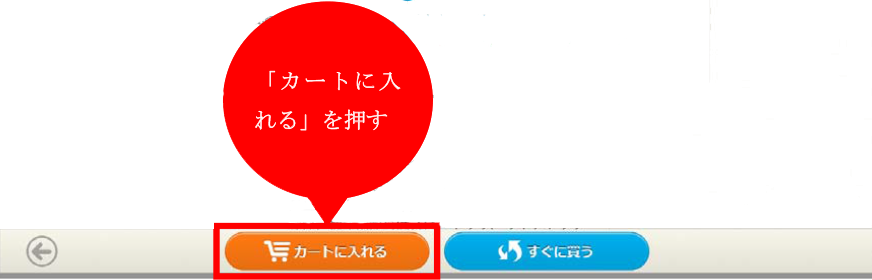
④ レジに進みます。
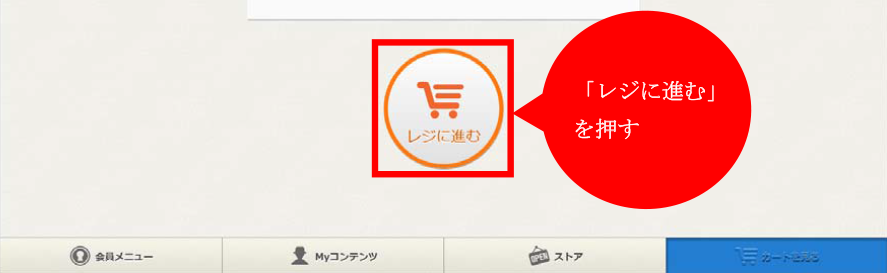
⑤ 購入確認して決済します。
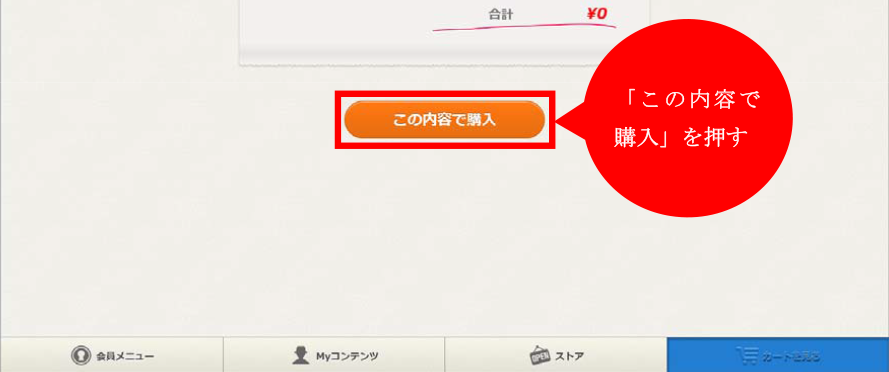
⑥ コンテンツを購入できました
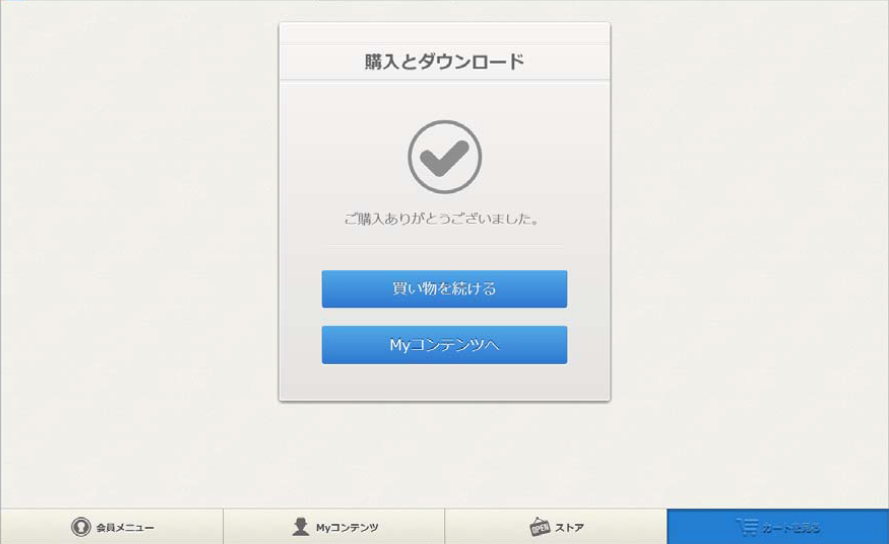
ストアでご購入いただいたコンテンツを閲覧するためには専用のアプリをダウンロードします。Androidをご利用の場合はGoogle Play、iPhone, iPadをご利用の場合は App Store からダウンロードします。
iPhone, iPad
① アプリを起動し、「会員メニュー」からログインします。
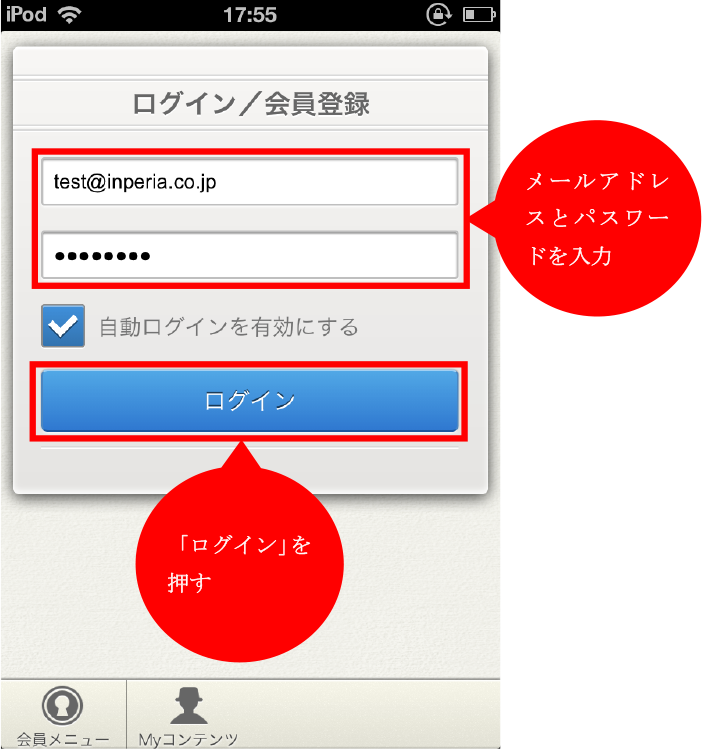
② Myコンテンツを開いて購入したコンテンツを閲覧します。
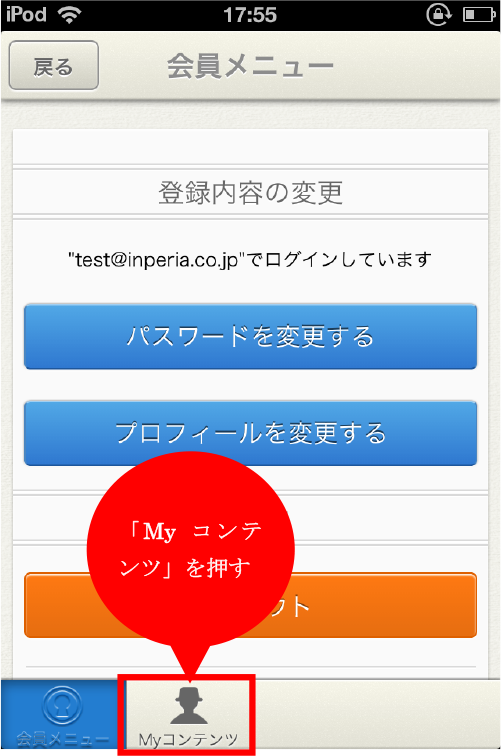
③ コンテンツを選択します。
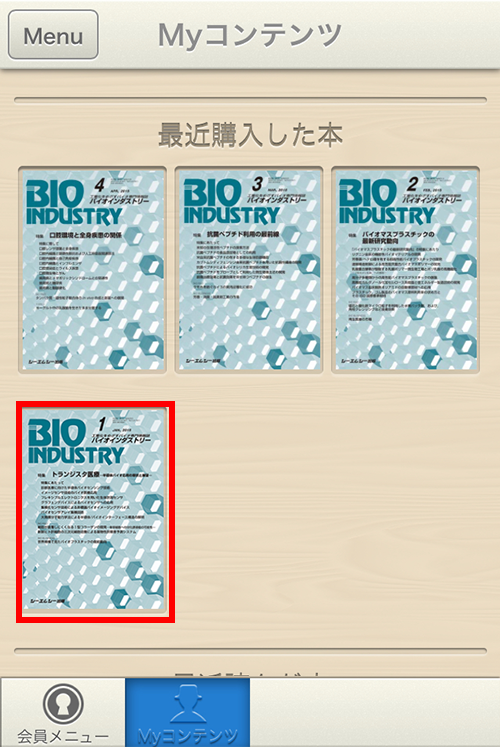
④ タイトルを選択してコンテンツをダウンロードします。
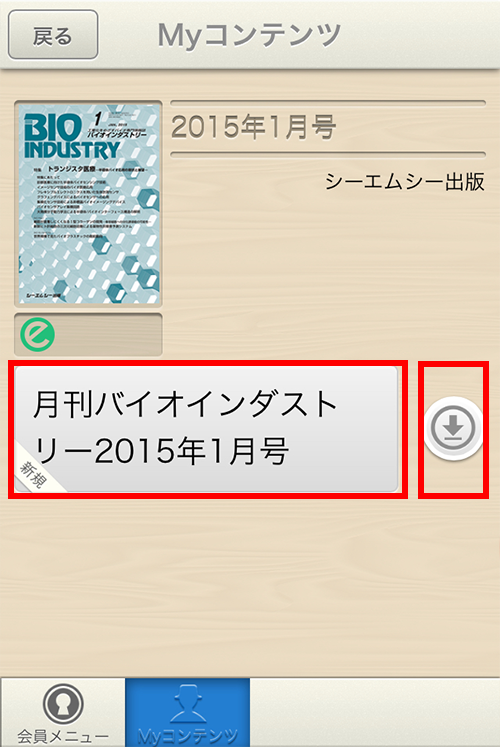
【ダウンロード アイコン】
まだ端末にダウンロードされていないコンテンツには、タイトルの右側にダウンロードアイコンが表示されます。ダウンロード後はネットワークを切断しても閲覧できます。
⑤ ダウンロードが開始され、コンテンツが閲覧できるようになります。
ストアでご購入いただいたコンテンツの PDF を閲覧するためには、Web ブラウザから CMCeBook にアクセスしてダウンロードします。
① Web ブラウザを起動し、「CMCeBook」にアクセスします。
② 「Myコンテンツ」ボタンを押します。ログインしてない場合は、ここでメールアドレスとパスワードを入力します。
③ コンテンツを選択します。
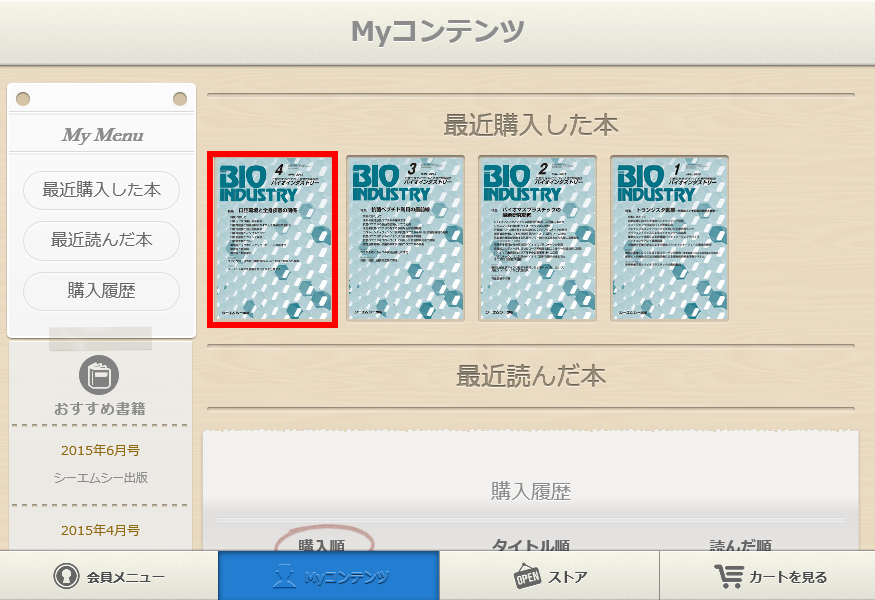
④ タイトルを選択して PDF をダウンロードします。
ダウンロードされた PDF は Web ブラウザに表示されます。PDF ファイルを保存したい場合は、タイトルを右クリックして「対象をファイルに保存」をクリックしてください。
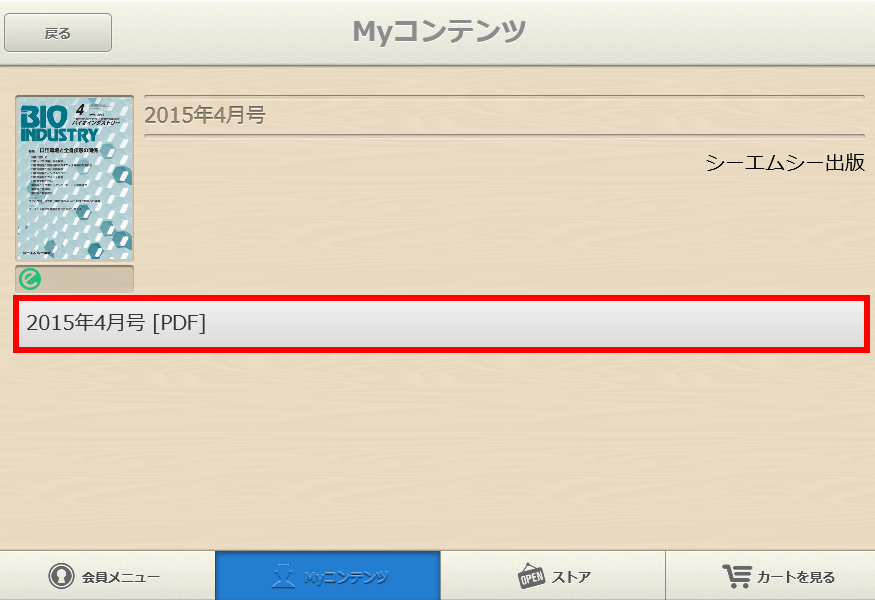
⑤ ダウンロードが開始され、PDF が閲覧できるようになります。
PDF形式の情報を参照するには、アドビシステムズ社の Adobe Reader が必要です。
アドビシステムズ社より無料で配布されておりますので、ダウンロードしてご利用ください。